
MWB218/MWB220 使用說明
MWB218

MWB220

適用平台
1. Android4.4及以上
2. iOS8.5以上iphone5s以上
3. 手機硬體支持藍牙4.0
目錄(請點擊下方連結)
初次使用請確保電量充足,若電量太低無法開機請充電1-1.5小時。
充電器請自備,您可以使用5V的手機充電器(切勿使用快充充電器)、行動電源等進行充電。
關機時充電,螢幕會顯示電池符號動畫。當電池符號動畫停止時代表已經充滿。
關機時長按觸控按鍵可以開機。
注意: 如果設備長期不用, 請務必保證每3個月補充電量一次。
MWB218

MWB220

穿脫, 充電, 開機, 切換功能, 關機
蘋果手機
1. 下載APP: 請用相機拍使用手冊上的QR CODE或點擊下方連結下載
https://itunes.apple.com/tw/app/wearfit/id1148257942?mt=8
2. 藍牙配對(參考影片)
MWB218
MWB220
安卓手機
1. 下載APP: 請QR CODE軟體拍使用手冊上的QR CODE或點擊下方連結下載
https://play.google.com/store/apps/details?id=com.wakeup.smartband&hl=zh_TW
2. 藍牙配對(參考影片)
MWB218
MWB220
注意:
1. 若Wearfit App無法搜索到MWB218/MWB220, 請檢查:
a. 檢查手環的藍牙連接圖示(如下圖)。若呈現如右圖的圖示表示手環已被連線。您可以檢查自己或旁人的手機裡的 系統設定 → 藍牙 有沒有"MWB218"或"MWB220"的已連線設備。有的話請刪除, 再重新搜索。
MWB218(右下角藍牙圖示, 跳動代表可被搜索, 固定代表已被連線)
MWB220
可被搜索 已被連線
b. 若手環顯示設備已被連線, 但手機的系統設定→藍牙 並沒有MWB218/MWB220設備, 請遠離目前的地點, 並將手環關機重開機再試試。關機操作參考 基本操作
c. 請檢查手環有沒有開機: 短按觸控按鍵試試螢幕有沒有亮。若螢幕沒有亮可能是在關機狀態,按住觸控按鍵不放就可開機。 參考 基本操作
d. 無法開機: 若無法開機, 可能手環電量耗盡, 請對手環充電。在手環關機狀態充電時, 正常的狀態下, 螢幕會顯示電池符號(如下)。 參考 基本操作。若未顯示充電符號, 請寄回本公司處理。地址: 新北市中和區中正路866-2號16樓 人因科技客服部收, 並留下您的姓名地址電話及故障原因。
2. 一支手機只能與一個手環連線配對。
3. 手機的藍牙不需24小時開著, 手環也能使用。但因為手環上的資料只會保留一天, 請至少每天打開Wearfit App一次, 讓手環上的數據同步至手機上。
進入Wearfit後,在第一個畫面由上往下拉,便會刷新資料,將手環上的資料同步到手機裡。
其他功能: 在"More"畫面按住觸控按鍵不放可以看到以下的功能。
MWB218
MWB220
手環螢幕會顯示時間,日期,電量,藍牙連線狀態等。當手環連接APP後手環的時間會自動與手機 的時間同步。
註: 手環本身沒有手動設置時間功能 。
使用者佩戴手環後,每天行走的步數可記錄在手環上。
注意:手環會將擺臂的次數記錄為行走步數,與實際的行走步數可能有誤差。
自動記錄運動里程資料。
步行的卡路里數會直接顯示在手環上,顯示消耗的卡路里。
將手環切換至心率介面即開始自動測量心率, 測量時請等待25秒左右。手環介面上顯示的心率數為最新測量的數據。
(因未貼近皮膚、測量處有污垢等原因,數值與實際數值可能有誤差,請注意)
自動檢測每天的睡眠品質。手環可以監測佩戴者的活動狀況,當您一段時間沒有活動,或者心率變慢且平穩後,手環將自動開始進行睡眠監測,根據您的睡眠情況分析出深度睡眠及淺度睡眠時間。
請注意:
1. Wearfit App的"個人資訊"→""睡眠時間設置"→""入睡時間" 請勿設置在凌晨12點以後, 否則將導致沒有數據。
2. 睡眠的數據不會呈現在手環上,在您打開App並同步後,數據便會呈現在手機上。
長按5秒進入碼錶計時 → 按一下開始計時 → 按一下停止計時 → 長按5秒退出。
長按5秒進入尋找手環 → 點擊觸摸按鈕開始 → 根據手機鈴聲和震動找到手機位置 → 點擊觸摸按鈕結束。
注意
1. 需要與APP保持藍牙連接並在接收範圍以內
2. APP需要開啟
在手環訊息通知介面上,長按觸控按鍵5秒,可進入查看 簡訊或其他訊息,點擊逐步看每條的資訊內容,長按5秒退出資訊介面。
注意:
1. 手機上必須安裝WearFit APP
2. 必須在Wearfit → 設備管理 → 智能提醒 → APP提醒 裡打開相關的APP提醒。
3. 支援的APP通知有: 微信、QQ、微博、Facebook、Twitter、WhatsApp、Line、KakaoTalk,以及簡訊及來電提醒。
3. 若有其他裝置有安裝相同的通訊軟體,或手機裡有安裝其他廠牌手環APP,可能會使訊息被其他APP收走以致手環收不到。 部份防毒軟體也會攔截這些訊息,建議在防毒軟體設定白名單或停用攔截訊息的功能(詳情請諮詢防毒軟體廠商)。
選擇關機介面→按按鈕5秒即可關機。
1. Wearfit App介面
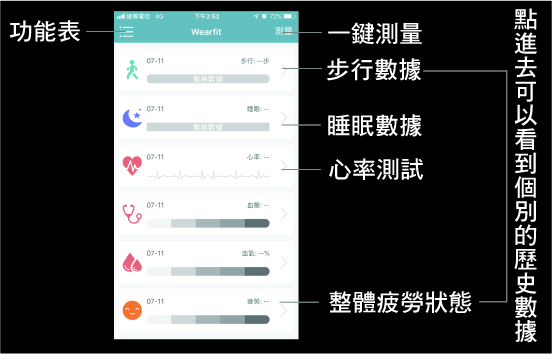
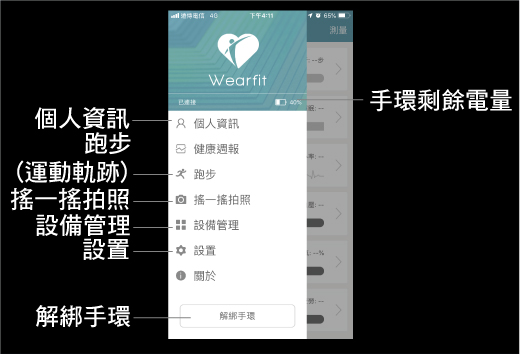
2. 個人資訊
設定個人資料,包括性別、年齡、身高、體重等等。
入睡時間請設定在下午 11:59前,否則會使睡眠偵測錯誤。
3. 健康週報
彙整上週的各項數據。
4. 跑步/運動軌跡 (僅支援Android)
注意: 本產品需要用到手機的GPS 定位功能, 跑步時須帶著手機。
開啟手機的GPS定位 → 在APP開啟 跑步 → 按 "開始" 鈕後就會記錄跑步的距離。
按 地圖顯示 鈕, 可顯示行進的軌跡(僅支援Android)
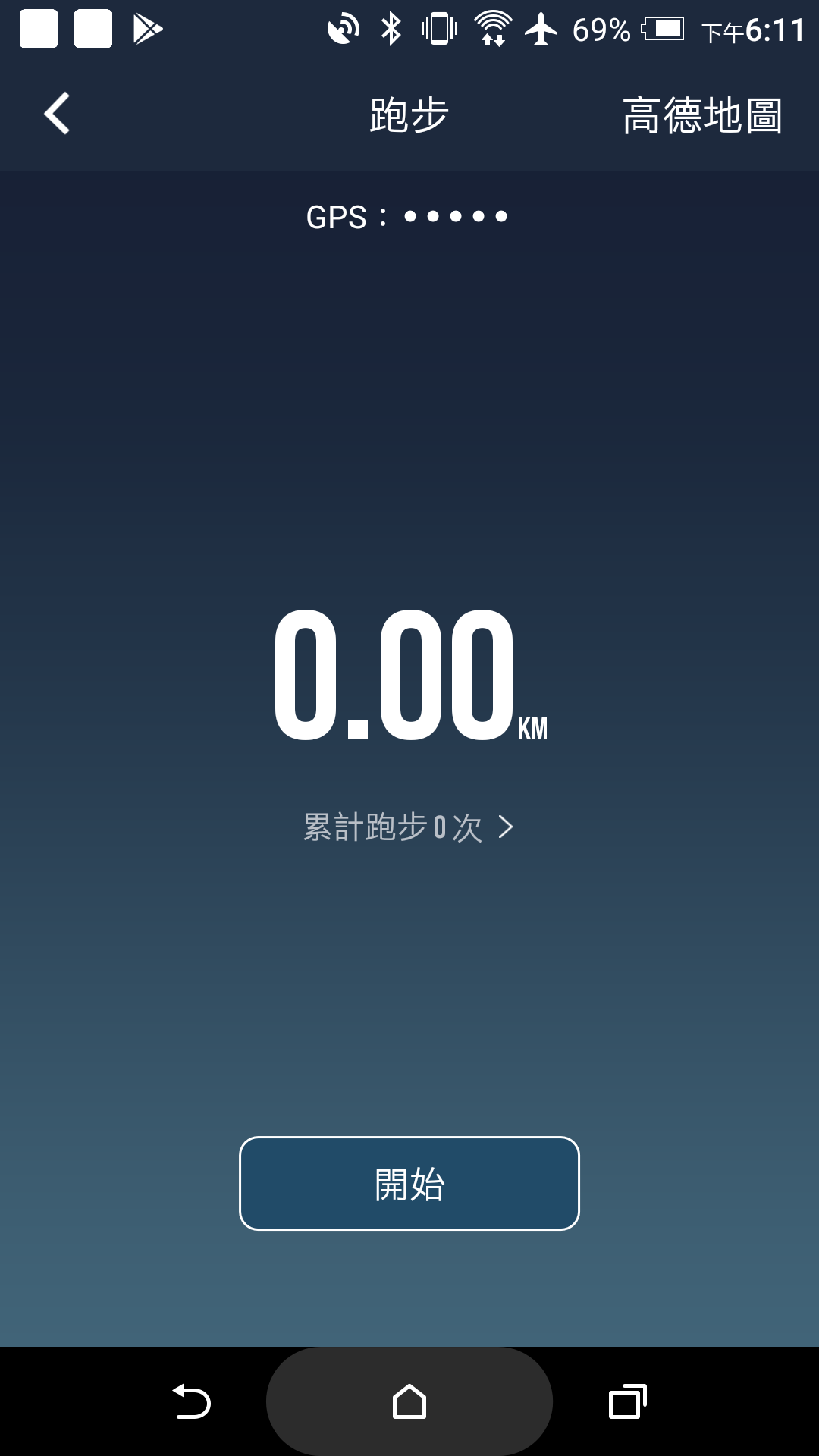
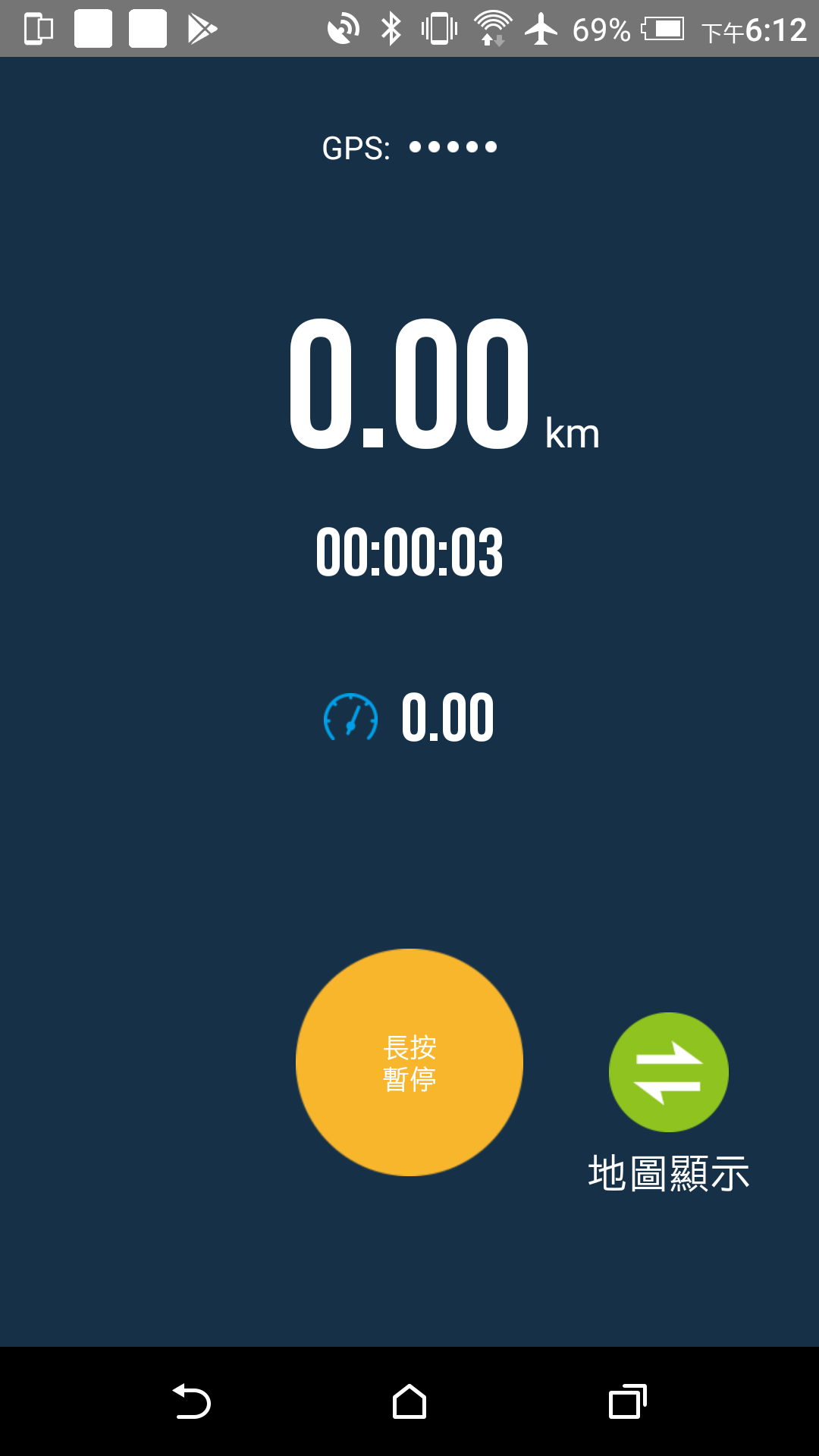
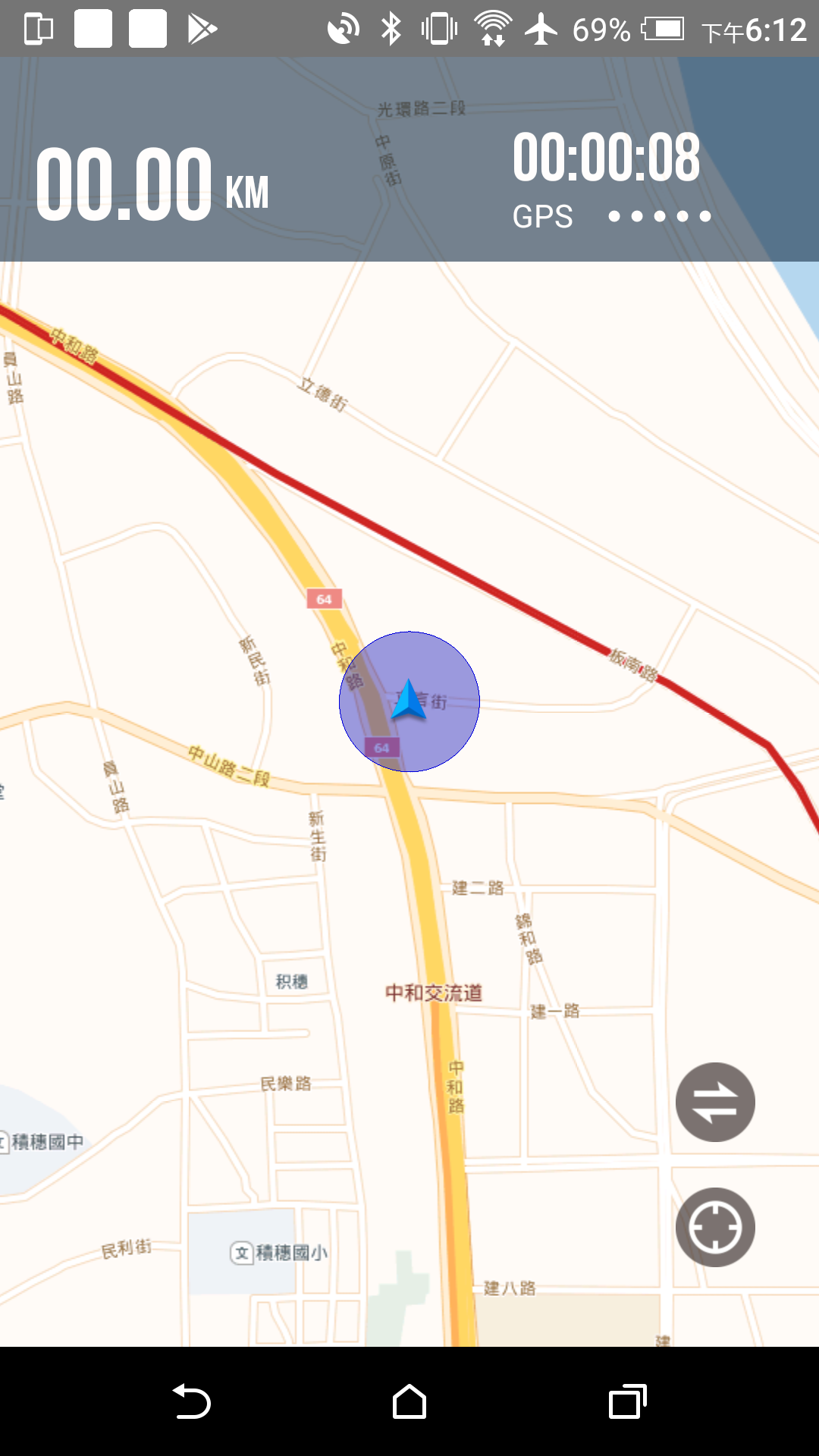
軌跡地圖可以選擇Google地圖或高德地圖。

4. 搖一搖拍照
開啟此功能後, 當搖一搖手環就會進行拍照 (必須打開App)
5. 設備管理
連接管理: 連接一支手環。注意: 無法同時連接兩支。
查找手環: 會使手環振動提醒(不會有聲音), 可藉以得知手環位置及手環是否正確連線。
智能提醒: 會在手環提示並振動提醒手機上的各項通知(不會有聲音), 包括: 來電、簡訊、鬧鐘、久坐、APP (支援: 微信、QQ、微博、Facebook、Twitter、WhatsApp、Line、KakaoTalk)、勿擾模式
抬手亮屏: 抬起手自動點亮螢幕(注意: 手放垂直,抬至水平,才會亮)。
整點測量: 每小時整點時測量心率等。注意:開啟整點測量將會快速消耗電力。
6. 設置
健康目標: 每日步行目標。
清除手機資料: 清除手機上已儲存的手環歷史資料。注意, 手環上仍會保有1天的資料, 並會在同步時再次上傳至Wearfit。
清除手環資料: 清除手環上的數據, 但不重置設定。
恢復出廠設置: 將手環重置成出廠時的狀態。
綁定時無法搜索到手環或無法連接?
安卓系統:
①請確認手機藍牙開啟,且手環未顯示藍牙標誌(如果手環顯示有藍牙標誌,說明
已被連接上)。靠近手環,再次嘗試搜索和連接,另外確認手機系統為Android4.4以上版本才
可使用。
② 如仍無法連接, 進入手機設置→ 應用管理→ 授權管理→ 應用許可權管理, 找到應用
【WearFit】,把其許可權全部勾為“允許”;再進入手機設置→GPS定位,將手機GPS定位功能打
開,重啟手機,再嘗試連接。
IOS系統:請確認手機藍牙開啟,且手環未顯示藍牙標誌(如果手環顯示有藍牙標誌,說明已被
其它設備連接上,請先釋放手環藍牙)。蘋果手機連接一次後,以後如果再打開手機藍牙,就
預設把藍牙設備連接上了,所以要前往手機設置 →藍牙→忽略此設備,APP才能檢測到手環。
綁定手環後顯示未連接,或者顯示已連接但電量為0%?
此時手機未與手環綁定成功,請重新綁定。
APP無資料顯示?
在主介面下拉刷新,手動的去同步資料,即可在APP顯示資料。自動同步資料只會在手機手環
第一次建立連接的時候同步,之後是每個整點自動同步資料。另外,整點測量要打開,我們的
計步、心率、疲勞的直條圖全部讀取的是整點數據,如果沒打開,柱狀圖是沒有資料的。
APP下拉刷新後,資料載入不出來?
App設置→恢復手環出廠設置→點擊恢復出廠設置→手環關機→再重啟手環連接上App,正常使
用手環,資料就可以載入出來了。
連接手機後手環時間不同步?
手機設置→應用管理/許可權管理→App的許可權打開→重連結手環→App的主介面下拉刷新。